ELK的搭建
ELK 官网:
https://www.elastic.co/cn/what-is/elk-stack
前提:关闭防火墙,关闭selinux
systemctl stop firewalld
setenforce 0
系统优化:
[root@node1 ~]# cat /etc/security/limits.conf |tail -n 15
* soft nproc 65535
* soft nofile 65535
* hard nproc 65535
* hard nofile 65535
vm.max_map_coun=655360
三个组件都安装到一台服务器上
129:ES+kibana
131:logstash
1 安装jdk
rpm -ivh jdk-8u131-linux-x64_.rpm
2 配置elasticsearch 的yum源
[root@node1 ~]# cat /etc/yum.repos.d/elasticsearch.repo
[elasticsearch-6.x]
name=Elasticsearch repository for 6.x packages
baseurl=https://artifacts.elastic.co/packages/6.x/yum
gpgcheck=1
gpgkey=https://artifacts.elastic.co/GPG-KEY-elasticsearch
enabled=1
autorefresh=1
type=rpm-md
yum install elasticsearch
配置开机自启动
[root@node1 ~]# systemctl enable elasticsearch.service
开启服务
[root@node1 ~]# systemctl start elasticsearch.service
验证服务是否启动
```bash
[root@localhost elasticsearch]# netstat -lptnu|grep java
tcp6 0 0 127.0.0.1:9200 :::* LISTEN 51790/java
tcp6 0 0 ::1:9200 :::* LISTEN 51790/java
tcp6 0 0 127.0.0.1:9300 :::* LISTEN 51790/java
tcp6 0 0 ::1:9300 :::* LISTEN 51790/java
监听端口:
9200作为Http协议,主要用于外部通讯
9300作为Tcp协议,ES集群之间是通过9300进行通讯
配置文件路径:
[root@localhost elasticsearch]# ll /etc/elasticsearch/
total 36
-rw-rw----. 1 root elasticsearch 199 Nov 7 01:56 elasticsearch.keystore
-rw-rw----. 1 root elasticsearch 2869 Oct 15 23:31 elasticsearch.yml
-rw-rw----. 1 root elasticsearch 3685 Oct 15 23:31 jvm.options
-rw-rw----. 1 root elasticsearch 13085 Oct 15 23:31 log4j2.properties
-rw-rw----. 1 root elasticsearch 473 Oct 15 23:31 role_mapping.yml
-rw-rw----. 1 root elasticsearch 197 Oct 15 23:31 roles.yml
-rw-rw----. 1 root elasticsearch 0 Oct 15 23:31 users
-rw-rw----. 1 root elasticsearch 0 Oct 15 23:31 users_roles
[root@huazai007 ~]# cat /etc/elasticsearch/elasticsearch.yml |grep -v '^#'
path.data: /var/lib/elasticsearch
path.logs: /var/log/elasticsearch
network.host: 172.18.47.110
http.port: 9200
日志文件路径:
[root@localhost elasticsearch]# pwd
/var/log/elasticsearch
[root@localhost elasticsearch]# ll
total 48
-rw-r--r--. 1 elasticsearch elasticsearch 0 Nov 7 01:58 elasticsearch_access.log
-rw-r--r--. 1 elasticsearch elasticsearch 0 Nov 7 01:58 elasticsearch_audit.log
-rw-r--r--. 1 elasticsearch elasticsearch 0 Nov 7 01:58 elasticsearch_deprecation.log
-rw-r--r--. 1 elasticsearch elasticsearch 0 Nov 7 01:58 elasticsearch_index_indexing_slowlog.log
-rw-r--r--. 1 elasticsearch elasticsearch 0 Nov 7 01:58 elasticsearch_index_search_slowlog.log
-rw-r--r--. 1 elasticsearch elasticsearch 8502 Nov 7 01:58 elasticsearch.log
-rw-r--r--. 1 elasticsearch elasticsearch 35454 Nov 7 02:00 gc.log.0.current
常用命令:
验证服务
curl -X GET http://127.0.0.1:9200
elasticsearch 查看集群统计信息
curl -XGET ‘http://localhost:9200/_cluster/stats?pretty’
查看集群状态
curl -X GET ‘localhost:9200/_cat/health?v’
创建索引:test_index
curl -X PUT HTTP://localhost:9200/test_index?pretty
elasticsearch 查看所有索引
curl -X GET HTTP://localhost:9200/_cat/indices?v
删除索引:test_index
curl -XDELETE ‘localhost:9200/test_index?pretty’
3 logstash 安装
配置logstash yum 源
[logstash-6.x]
name=Elastic repository for 6.x packages
baseurl=https://artifacts.elastic.co/packages/6.x/yum
gpgcheck=1
gpgkey=https://artifacts.elastic.co/GPG-KEY-elasticsearch
enabled=1
autorefresh=1
type=rpm-md
yum install logstash
配置文件路径:
[root@localhost logstash]# pwd
/etc/logstash
[root@localhost logstash]# ll
total 36
drwxrwxr-x. 2 root root 6 Oct 16 00:57 conf.d
-rw-r--r--. 1 root root 1915 Oct 16 00:57 jvm.options
-rw-r--r--. 1 root root 4568 Oct 16 00:57 log4j2.properties
-rw-r--r--. 1 root root 342 Oct 16 00:57 logstash-sample.conf
-rw-r--r--. 1 root root 8236 Nov 7 02:33 logstash.yml
-rw-r--r--. 1 root root 285 Oct 16 00:57 pipelines.yml
-rw-------. 1 root root 1696 Oct 16 00:57 startup.options
日志文件路径:
[root@localhost logstash]# pwd
/var/log/logstash
[root@localhost logstash]# ll
total 4
-rw-r--r--. 1 logstash logstash 1644 Nov 7 02:36 logstash-plain.log
-rw-r--r--. 1 logstash logstash 0 Nov 7 02:35 logstash-slowlog-plain.log
logstash是用来收集日志,并对日志做过滤处理的,我们下面要分析的是系统日志,所以要编写一个收集日志的配置文件
vim /etc/logstash/conf.d/system.conf
input日志输入模块:日志的获取方式和路径input {
file {
path => "/var/log/messages"
type => "system-log"
start_position => "beginning"
}
}
output日志的输出模块:导出你的数据
output {
elasticsearch {
hosts => "192.168.10.129:9200"
index => "system_log-%{+YYYY.MM.dd}"
}
}
这里为了测试,将/var/log/messages日志的权限修改为了644
chmod 777 /var/log/messages
如果conf.d 下有多个配置文件需要修改pipelines.yml(管道)文件
- pipeline.id: main
path.config: "/etc/logstash/conf.d/system.conf"
- pipeline.id: sec
path.config: "/etc/logstash/conf.d/sec.conf"
配置开机自启动
[root@localhost ~]# systemctl enable logstash.service
启动logstash服务
[root@localhost ~]# systemctl start logstash.service
监听端口:
[root@localhost logstash]# netstat -lptnu|grep java
tcp6 0 0 127.0.0.1:9600 :::* LISTEN 6722/java
4 安装kibana
配置yum 源
[kibana-6.x]
name=Kibana repository for 6.x packages
baseurl=https://artifacts.elastic.co/packages/6.x/yum
gpgcheck=1
gpgkey=https://artifacts.elastic.co/GPG-KEY-elasticsearch
enabled=1
autorefresh=1
type=rpm-md
[root@localhost ~]#systemctl enable kibana.service
[root@localhost ~]#systemctl start kibana
配置kibana
这里只需要配置监听地址和elasticsearch的ip就可以了
vim /etc/kibana/kibana.yml
[root@localhost yum.repos.d]# cat /etc/kibana/kibana.yml |grep -v "^#"
server.port: 5601
server.host: "0.0.0.0"
elasticsearch.hosts: ["http://192.168.153.172:9200"]
启动服务:
Systemctl start kibana
监听端口:5601
在kibana上创建索引
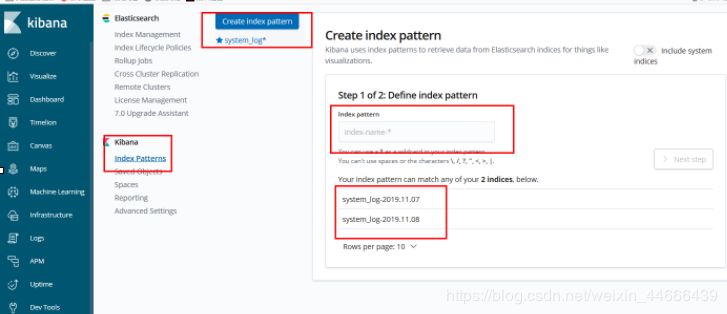
给系统日志添加可视化图形
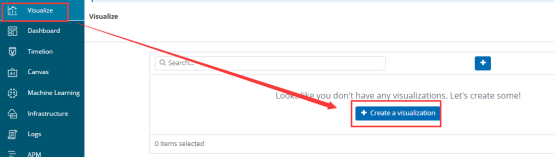
选择创建图形类型为线形图
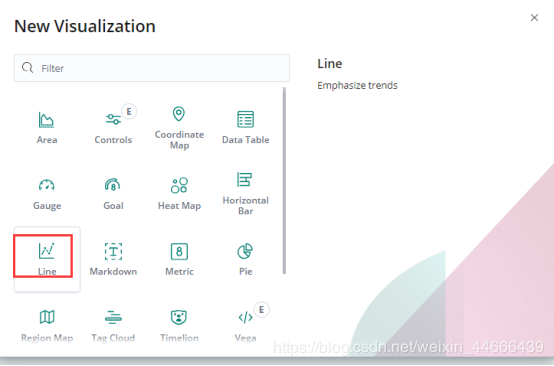
选择绘画哪个索引的图形
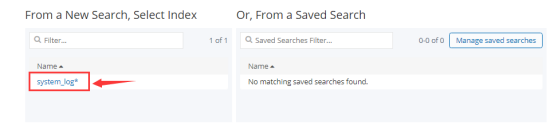
选择x轴为绘画日期的柱状图,然后点击开始获取数据
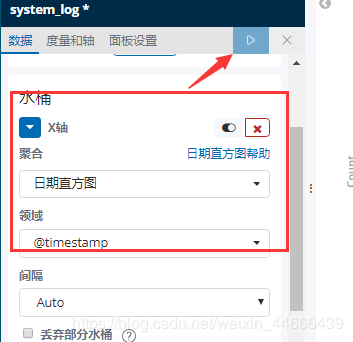
作者:RDZ-hyd